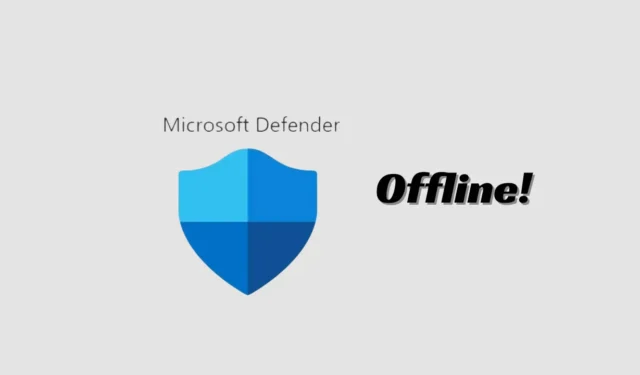
O Windows 11 da Microsoft é um ótimo sistema operacional para desktop; tem menos bugs do que as versões anteriores do Windows e oferece muitos recursos novos.
No sistema operacional Windows, você obtém uma ferramenta de segurança integrada chamada Windows Security. A Segurança do Windows também está disponível no Windows 11 mais recente, protegendo os computadores contra várias ameaças.
A Segurança do Windows também oferece proteção contra exploração, proteção contra ransomware e muito mais. Muitos não sabem, mas a Segurança do Windows também tem uma opção de verificação offline que pode detectar e remover vírus teimosos facilmente.
Neste artigo, discutiremos a verificação off-line de segurança do Windows, o que ela faz e como você pode usá-la para remover vírus e malware ocultos do seu PC. Vamos começar.
O que é a verificação offline de segurança do Windows?
O modo de verificação offline no Windows Security ou Microsoft Defender é basicamente uma ferramenta de verificação antimalware que permite inicializar e executar uma verificação em um ambiente confiável.
Na verdade, ele executa a verificação fora do kernel normal do Windows para direcionar malware que tenta ignorar o Shell do Windows.
O modo de verificação offline é especialmente útil se o seu dispositivo estiver infectado com malware difícil de remover e não for possível removê-lo enquanto o Windows estiver totalmente carregado.
Portanto, o que a verificação faz é inicializar o computador no Ambiente de Recuperação do Windows e executar a verificação para remover malware que impede a inicialização normal.
Como fazer verificação de vírus offline com segurança do Windows no Windows 11?
Você pode querer executá-lo agora que sabe o que o modo de verificação offline faz. Se você acha que seu PC tem um vírus teimoso, você deve executar a verificação offline de segurança do Windows no Windows 11. Aqui está o que você precisa fazer.
1. Digite Segurança do Windows na Pesquisa. Em seguida, abra o aplicativo Segurança do Windows na lista de resultados de melhor correspondência.
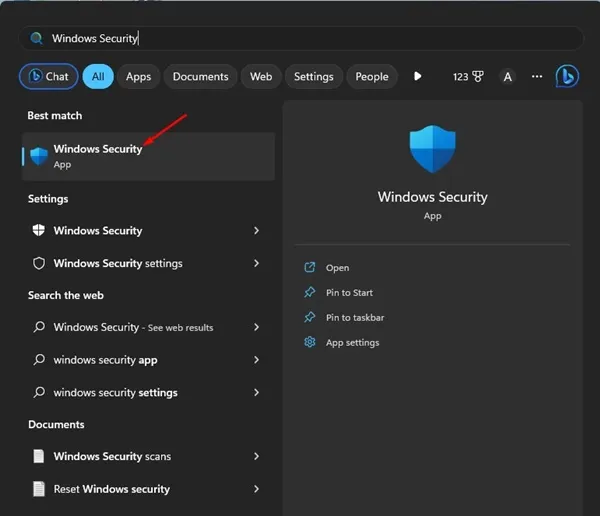
2. Quando o aplicativo Segurança do Windows abrir, clique em Proteção contra vírus e ameaças .
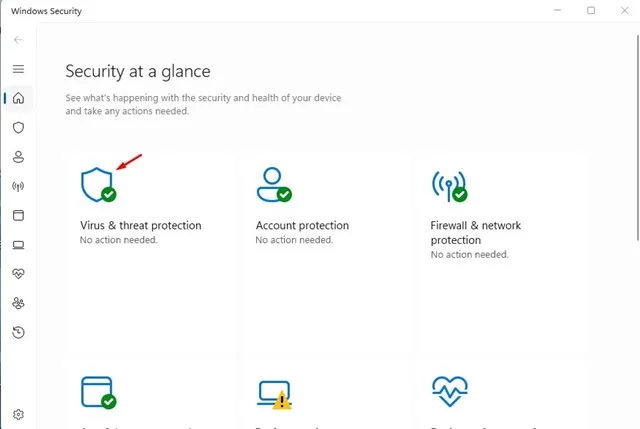
3. Agora, na seção Ameaças atuais, clique em Opções de verificação .
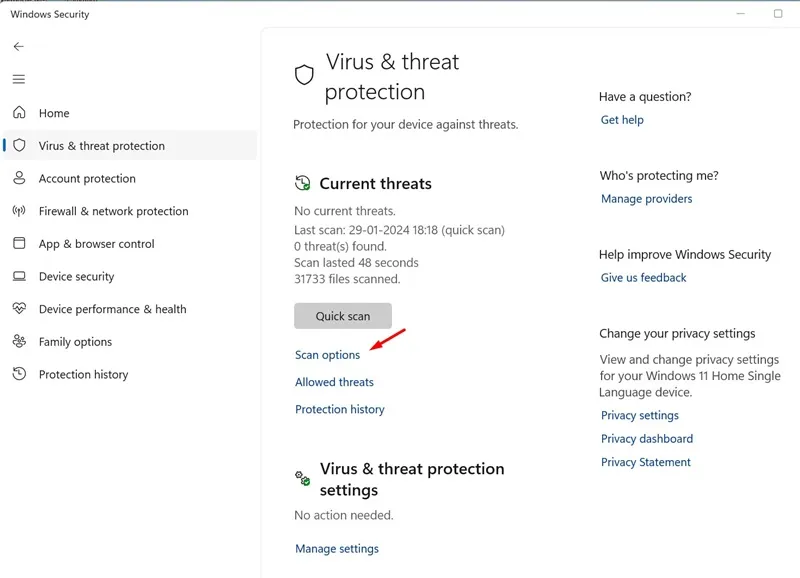
4. Na próxima tela, selecione Microsoft Defender Antivírus (verificação offline) e clique em Verificar agora .
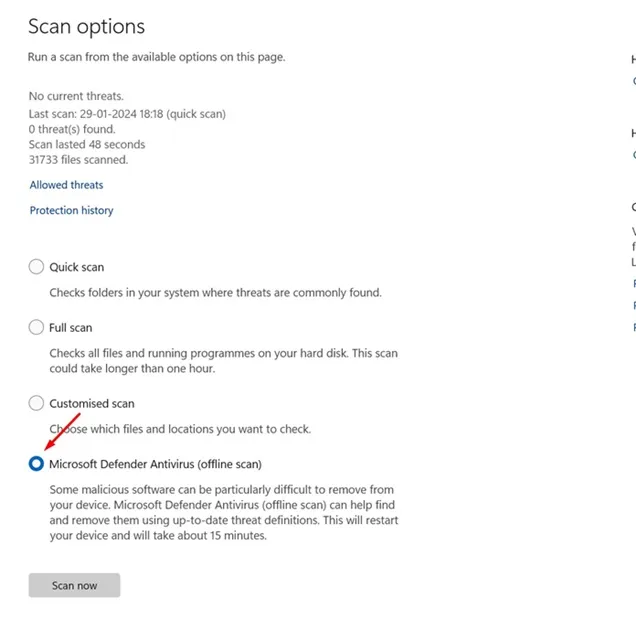
5. No prompt de confirmação, clique no botão Digitalizar .
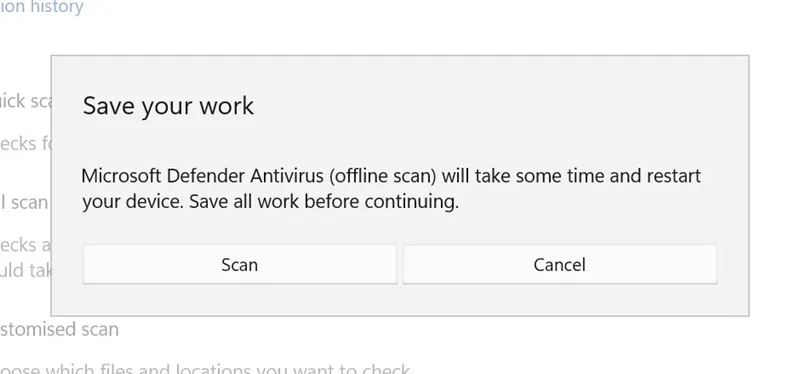
É isso! Depois de concluir as etapas, seu dispositivo Windows 11 será reiniciado no WinRE. No Ambiente de Recuperação do Windows, uma versão de linha de comando do Microsoft Defender Antivirus será executada sem carregar nenhum arquivo do sistema.
A verificação offline levará cerca de 15 minutos no computador. Assim que a verificação for concluída, seu PC será reiniciado automaticamente.
Como verificar os resultados da verificação offline do Microsoft Defender
Após a reinicialização, você pode verificar facilmente os resultados da verificação offline do Microsoft Defender Antivirus. Para isso, siga os passos que mencionamos abaixo.
1. Abra o aplicativo Segurança do Windows em seu computador Windows 11.
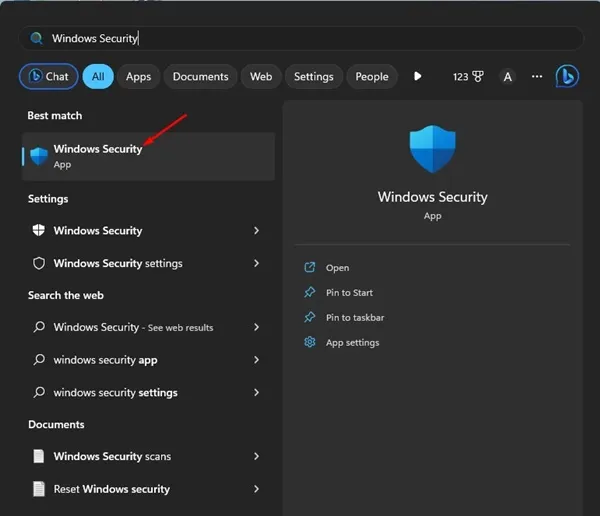
2. Quando o aplicativo Segurança do Windows abrir, clique em Proteção contra vírus e ameaças .
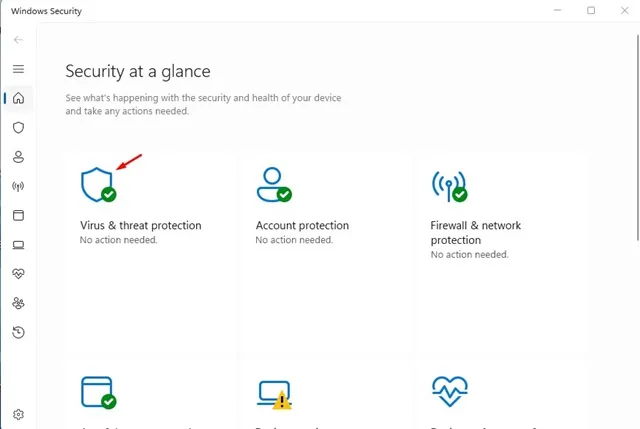
3. Na seção Ameaças atuais, clique em Histórico de proteção .
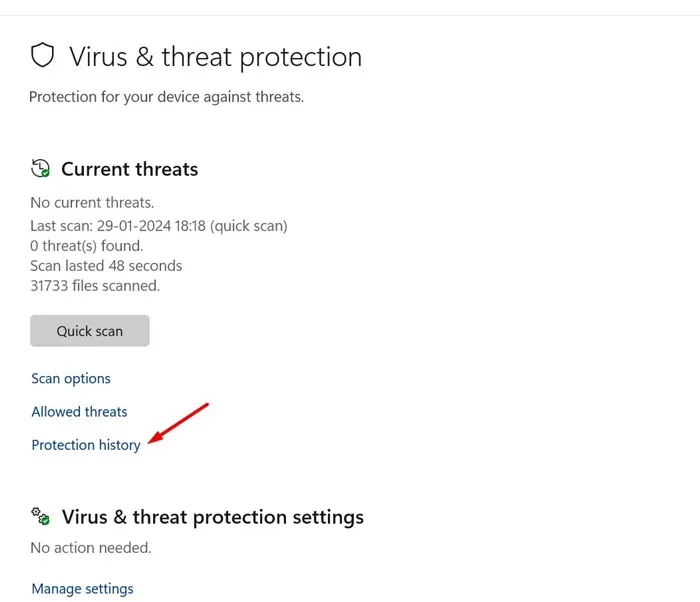
4. Agora você poderá verificar os resultados da verificação.
É isso! É assim que você pode revisar os resultados da verificação offline do Microsoft Defender.
Portanto, este guia é sobre como fazer uma verificação de vírus offline com o antivírus Microsoft Defender no Windows 11. Se você tiver alguma dúvida sobre a verificação offline ou precisar de mais ajuda, informe-nos nos comentários abaixo.


Deixe um comentário